Eines der Adobe-Produkte, das Sie möglicherweise bereits aus der Videobearbeitung kennen, ist Adobe Premiere Rush. Adobe Premiere Rush ist eine vielseitige und benutzerfreundliche Videobearbeitungs-App, die für Ersteller konzipiert wurde, die professionelle Werkzeuge unterwegs nutzen möchten. Die App ist sowohl für mobile Geräte als auch für Desktop-Computer verfügbar und eignet sich perfekt zum Erstellen hochwertiger Inhalte für Plattformen wie YouTube, Instagram und TikTok. Premiere Rush hat sich zu einem bevorzugten Werkzeug für Content-Ersteller entwickelt.

Für diejenigen unter Ihnen, die Chroma Key Premiere Rush benötigen, um Greenscreen-Videos zu bearbeiten, um den grünen Hintergrund zu entfernen und zu ersetzen, ist der Zugriff auf Chroma Key unerlässlich, um professionelle Ergebnisse zu erzielen. In diesem Artikel finden Sie die beste Lösung zum Entfernen des grünen Bildschirms, andere Methoden zum Ausprobieren und wie Sie diese für Ihre Videoprojekte optimal nutzen können.
In diesem Artikel
Teil 1. Wie man einen Greenscreen für Videos erstellt
Die Greenscreen-Technologie ist ein Gamechanger für Video-Ersteller. Sie ermöglicht es Ihnen, den einfachen grünen Hintergrund durch fast jedes Bild oder Video zu ersetzen. Dies eröffnet endlose kreative Möglichkeiten, egal ob Sie Inhalte für YouTube, soziale Medien oder professionelle Projekte produzieren. Hier sind die zwei Hauptmethoden, um Greenscreen-Videos zu erstellen:
- Nehmen Sie Ihr eigenes Material mit einem grünen Bildschirmhintergrund auf
Das Erstellen eigener Greenscreen-Einstellungen ist ideal, wenn Sie die volle Kontrolle über Ihre Aufnahmen haben möchten. So geht's:
- Greenscreen aufstellen: Verwenden Sie einen Greenscreen und hängen Sie ihn hinter Ihr Motiv. Achten Sie darauf, dass er faltenfrei und gut beleuchtet ist, um Schatten zu vermeiden.
- Beleuchtungstipps: Verwenden Sie sanftes Licht, um harte Schatten auf dem Greenscreen und dem Motiv zu vermeiden. Erwägen Sie separate Lichter für Ihren Greenscreen und Ihr Motiv, um die Klarheit zu erhalten.
- Qualitätsausrüstung verwenden: Eine gute Kamera oder ein Smartphone mit hoher Auflösung hilft dabei, klare Aufnahmen zu machen, was es leichter macht, den Greenscreen während der Bearbeitung zu entfernen.
- Ihre Szene aufnehmen: Platzieren Sie Ihr Motiv vor einem Greenscreen und stellen Sie sicher, dass kein Teil seiner Kleidung mit der Hintergrundfarbe übereinstimmt.
- Download aus Online-Ressourcen
Wenn Sie nicht die Zeit, Ausrüstung oder den Platz haben, um Ihre eigenen Aufnahmen zu machen, können Sie hochwertige Greenscreen-Videos von Online-Plattformen herunterladen, wie zum Beispiel Wondershare Filmstock. Als beliebte Ressource für Greenscreen-Assets bietet Filmstock eine umfangreiche Sammlung von vorgefertigten Greenscreen-Aufnahmen, Vorlagen und Effekten.
Wie man es benutzt: Besuchen Sie Filmora und durchsuchen Sie ihre Bibliothek von Greenscreen-Assets. Laden Sie die benötigten Clips herunter und importieren Sie sie in einen Videoeditor, der Chroma Key unterstützt.
Diese Methode spart Zeit, bietet professionelle Qualitätsassets und gibt Ihnen Zugang zu einer Vielzahl von Themen und Stilen.
Beide Methoden sind effektiv, und Ihre Wahl hängt von Ihren Ressourcen, der Zeit und Ihren kreativen Zielen ab. Sobald Ihr Greenscreen-Material bereit ist, verwenden Sie einen Videoeditor mit Chroma-Key-Funktionalität, um Ihr Projekt zum Leben zu erwecken.
Teil 2. Chroma Key in Premiere Rush
Chroma Key ist eine leistungsstarke Videobearbeitungstechnik, die es Erstellern ermöglicht, eine bestimmte Farbe in einem Video (üblicherweise Grün) durch einen neuen Hintergrund zu ersetzen, wodurch endlose kreative Möglichkeiten entstehen. Diese Funktion wird häufig in der Filmproduktion, in Social-Media-Inhalten und in der Videoproduktion eingesetzt und ermöglicht es Ihnen, Motive nahtlos in verschiedene Szenen zu integrieren, wie z.B. eine geschäftige Stadtlandschaft, einen exotischen Ort oder sogar eine Fantasiewelt.
Der Prozess beinhaltet die Auswahl des grünen Hintergrunds im Filmmaterial und das digitale Ersetzen durch das gewünschte Bild oder Video. Es erfordert präzise Werkzeuge, um eine reibungslose Integration zu erreichen.
Allerdings unterstützt Adobe Premiere Rush, obwohl es eine vielseitige Videobearbeitungs-App ist, derzeit nicht die Chroma Key Premiere Rush-Funktionalität zum Entfernen von Greenscreen-Hintergründen. Diese Einschränkung macht Premiere Rush ungeeignet für Projekte, die Greenscreen-Effekte erfordern, und veranlasst Benutzer, alternative Tools für ihre Greenscreen-Bearbeitung zu suchen.
Wenn Sie mit Greenscreen-Material arbeiten und Chroma-Key-Funktionalität benötigen, sollten Sie die besten Lösungen in Betracht ziehen, die im nächsten Abschnitt erläutert werden.
Teil 3. Beste Lösung zum Entfernen des Greenscreens mit Chroma Key
Wenn Sie nach einem effizienten Tool zum Entfernen von Greenscreen-Hintergründen suchen, sticht Wondershare Filmora als eine der besten Lösungen hervor. Während viele Ersteller nach Optionen wie Chroma Key Premiere Rush suchen, ist es wichtig zu beachten, dass Premiere Rush derzeit keine Greenscreen-Bearbeitung unterstützt. Filmora hingegen bietet eine leistungsstarke Chroma-Key-Funktion, die es ideal für Ersteller aller Kenntnisstufen macht. Mit nur wenigen Klicks können Sie einen Greenscreen-Hintergrund durch ein beliebiges Bild oder Video ersetzen, um Ihre kreativen Ziele mühelos zu erreichen.
| Funktion | Filmora | Premiere Rush |
| Chroma Key-Funktionalität | Leistungsstark, mit einem Klick, mühelos. | Derzeit nicht unterstützt. |
| Benutzerfreundlichkeit | Ideal für alle Kenntnisstufen. | Konzipiert für die Bearbeitung unterwegs. |
| Alternative Hintergrundentfernung | AI Smart Cutout, AI Portrait, Maskierung. | / |
| Kreative Ziele | Müheloser Ersatz durch beliebige Bilder/Videos. | Fokussiert auf schnelle, soziale Inhalte. |
Schritt für Schritt zur Verwendung des Filmora Chroma Key zum Entfernen des Hintergrunds:
Schritt 1. Öffnen Sie Wondershare Filmora und erstellen Sie ein neues Projekt, importieren Sie dann Ihr Greenscreen-Video.
Schritt 2. Ziehen Sie beide Clips in die Timeline, platzieren Sie das Greenscreen-Video auf der oberen Spur und das Hintergrundmedium auf der Spur darunter.
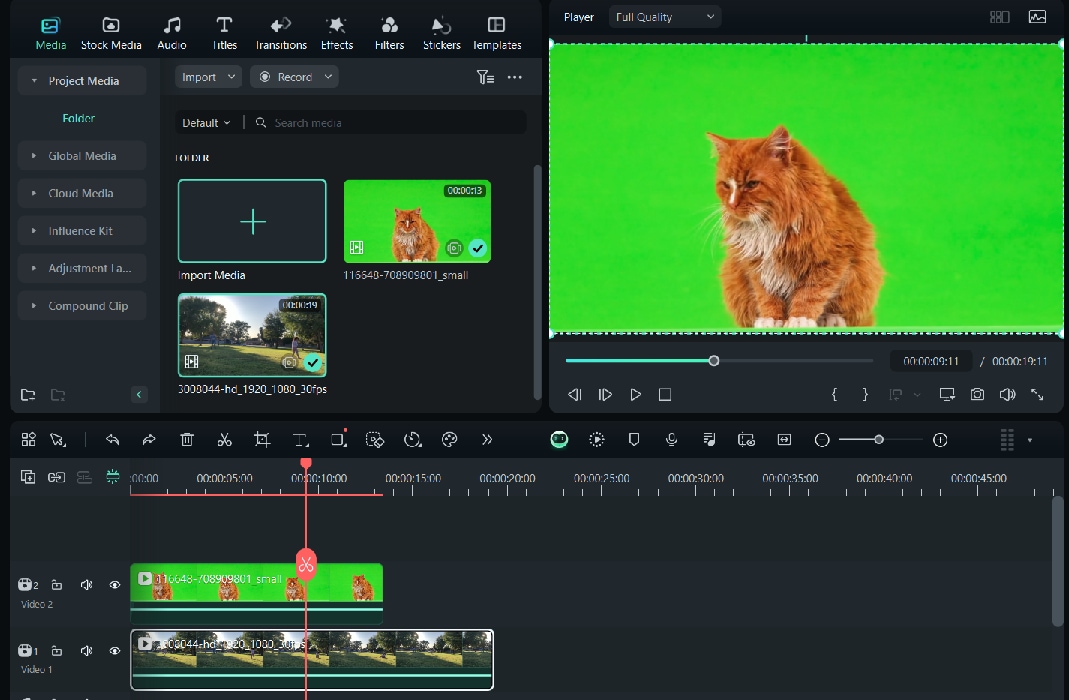
Schritt 3. Klicken Sie auf das Greenscreen-Video in der Timeline, um es auszuwählen. Tippen Sie in der Symbolleiste über der Timeline auf die Option Chroma Key (Greenscreen) oder finden Sie sie im AI Tools-Panel rechts. Aktivieren Sie den Chroma Key-Schalter, um den Effekt zu aktivieren.
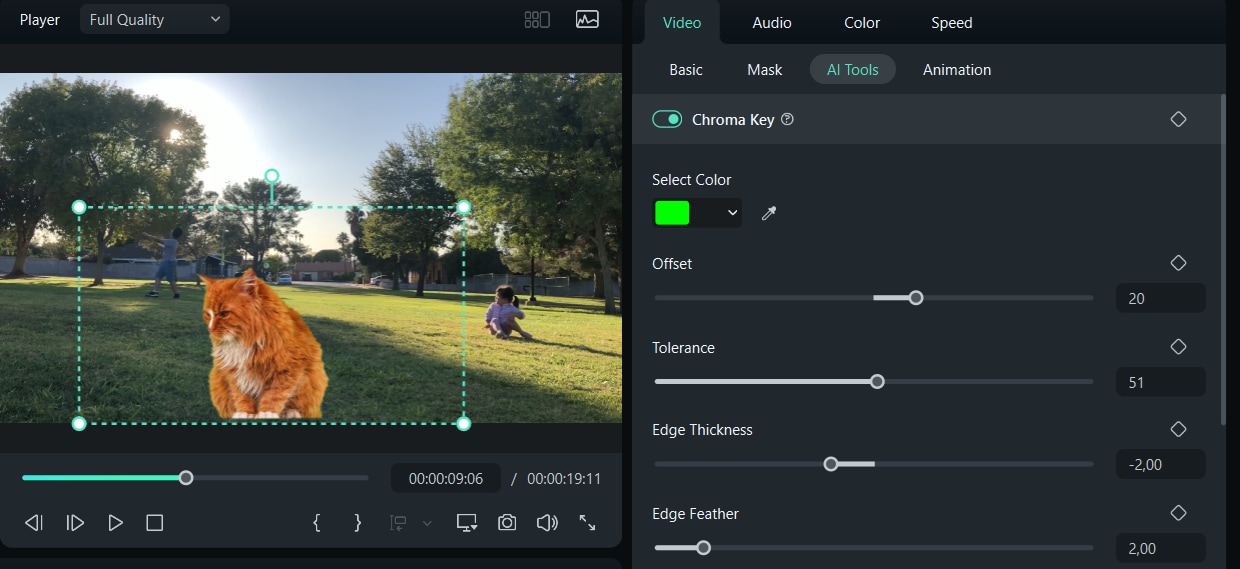
Schritt 4. Feinabstimmung von Einstellungen wie Offset, Toleranz, Kantenweichheit und Kantendicke, um sicherzustellen, dass das Motiv mit dem neuen Hintergrund verschmilzt. Passen Sie bei Bedarf Unschärfe und Schatten an, um ein weicheres Erscheinungsbild zu erzielen.
Schritt 5. Klicken Sie auf die Wiedergabetaste, um Ihr Video in der Vorschau anzusehen und sicherzustellen, dass der Hintergrundersatz nahtlos aussieht. Wenn Sie zufrieden sind, klicken Sie auf Exportieren, um Ihr Video im gewünschten Format und in der gewünschten Auflösung zu speichern.
Teil 4. Andere Möglichkeiten, einen Hintergrund aus einem Video zu entfernen
Zusätzlich zur Haupttechnik des Chroma Key bietet Wondershare Filmora mehrere fortschrittliche Methoden zum Entfernen des Hintergrunds aus Videos. Diese Methoden nutzen KI-gestützte Tools für präzise und effiziente Bearbeitung, wodurch es einfacher wird, professionelle Ergebnisse ohne Greenscreen zu erzielen. Hier sind drei weitere Möglichkeiten, einen Videohintergrund in Filmora zu entfernen:
Methode 1: Verwendung von AI Smart Cutout
Mit dem AI Smart Cutout-Tool können Sie den Hintergrund eines Videos eliminieren und entfernen, indem Sie das Motiv manuell auswählen. Diese Methode eignet sich am besten für Videos ohne Greenscreen oder für Situationen, in denen das Motiv eine komplexe Umgebung hat.
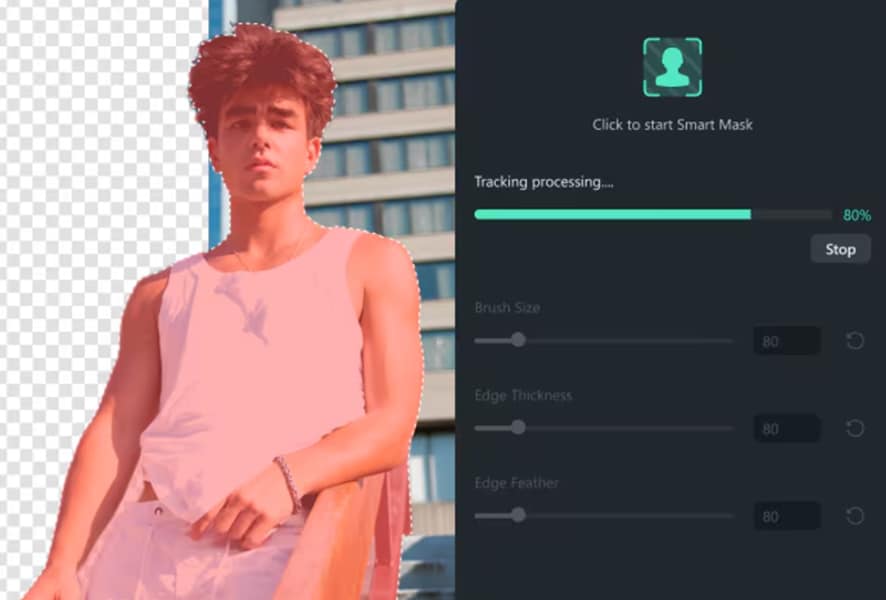
Schritt für Schritt mit AI Smart Cutout
- Öffnen Sie Filmora, erstellen Sie ein neues Projekt und importieren Sie Ihr Video in die Bibliothek. Ziehen Sie es auf die Timeline.
- Klicken Sie auf das Video in der Timeline und wählen Sie Smart Cutout im KI-Werkzeugbereich. Aktivieren Sie den Smart Cutout-Schalter, um die Funktion zu aktivieren.

- Verwenden Sie das Pinselwerkzeug, um das Motiv zu markieren, das Sie behalten möchten. Filmoras KI erkennt und hebt das Motiv automatisch hervor. Passen Sie die Pinselgröße für Präzision an und verfeinern Sie die Auswahl nach Bedarf.

- Klicken Sie auf Vorschau, um die Ergebnisse zu sehen und bei Bedarf weitere Anpassungen vorzunehmen.

Methode 2: Verwendung von AI Portrait
Das AI Portrait-Tool erkennt und isoliert automatisch menschliche Motive. Es ist perfekt für Videos, die sich auf Personen konzentrieren, wie Vlogs, Interviews oder Social-Media-Inhalte.

Schritt für Schritt mit AI Portrait Cutout
- Fügen Sie Ihr Video zur Timeline in Filmora hinzu.
- Wählen Sie ein Video in der Timeline aus und klicken Sie dann auf das AI Portrait Cutout-Symbol in der Symbolleiste, um die AI Portrait Cutout-Funktion automatisch zu aktivieren. Wählen Sie den erweiterten Ausschneidemodus, um den Hintergrund mit einem einzigen Klick zu entfernen.

Sobald Sie die AI Portrait Cutout-Funktion aktivieren, macht Filmora automatisch den Hintergrund von Porträtaufnahmen transparent. Sie können das Video in der Vorschau ansehen, die Position des Porträts anpassen und sicherstellen, dass es Ihren Anforderungen entspricht.
- Sie können auch Preset Body-Effekte im AI Portrait Cutout-Panel auswählen und die Parameter nach Belieben anpassen.

- Falls nötig, fügen Sie einen neuen Hintergrund hinzu, indem Sie ein Bild oder Video auf eine niedrigere Spur in der Timeline legen.
Methode 3: Verwendung von AI Smart Masking
Das AI Smart Masking-Tool ist ideal für Videos, in denen sich das Motiv bewegt oder Objekte dynamisch isoliert werden müssen. Es bietet eine Frame-für-Frame-Verfolgung für nahtlose Hintergrundentfernung.

Schritt für Schritt mit AI Smart Masking
- Importieren Sie Ihr Video und ziehen Sie es auf die Timeline.
- Um mit dem Maskieren zu beginnen, wählen Sie Ihren Clip in der Timeline aus und navigieren Sie mit der Maus zum Einstellungsbereich. Auf der Registerkarte "Video" wählen Sie die Option 'Maske' > 'AI-Maske'.

- Verwenden Sie die Maskierungswerkzeuge, um das Motiv oder Objekt zu umreißen, das Sie isolieren möchten.

- Aktivieren Sie die KI-Tracking-Funktion, um automatisch der Bewegung des Motivs durch den Frame zu folgen. Passen Sie die Maske bei Bedarf an, um die Genauigkeit zu erhalten.
- Speichern Sie die Änderungen, und der Hintergrund wird in Ihrem Videoeditor entfernt.
Fazit
In der Videobearbeitung ist die Verwendung eines Greenscreens sehr verbreitet. Sie können die Chroma-Key-Funktion nutzen, um Ihren Greenscreen zu bearbeiten, um den Hintergrund zu entfernen und zu ersetzen. Leider bieten Adobe Premiere Rush, wenn Sie eines der Adobe-Produkte gewohnt sind, derzeit nicht die Chroma-Key-Funktion in Premiere Rush an. Sie müssen eine andere Alternative finden, um diese Funktion zu nutzen.
Eine Alternative ist die Verwendung einer App wie Wondershare Filmora, wo Sie die Chroma Key-Funktion sehr einfach nutzen können. Darüber hinaus gibt es mehrere andere Möglichkeiten, einen Hintergrund aus einem Video zu entfernen, wie AI Smart Cutout, AI Portrait und AI Smart Masking. Sie können mit allen experimentieren, indem Sie nur eine Videobearbeitungssoftware verwenden.
Häufig gestellte Fragen
F: Wie können Ersteller Greenscreen-Aufnahmen effektiv für die Videobearbeitung vorbereiten?
A: Die effektive Vorbereitung des Greenscreens ist entscheidend für die nahtlose Hintergrundentfernung. Ersteller können entweder ihre eigenen Aufnahmen mit einem physischen Greenscreen machen, wobei sie sicherstellen müssen, dass er faltenfrei und gut beleuchtet ist, um Schatten zu vermeiden, und Qualitätsausrüstung für klare Aufnahmen verwenden. Alternativ können, wenn die Ressourcen begrenzt sind, hochwertige Greenscreen-Videos von Online-Plattformen heruntergeladen werden, die vorgefertigte Assets, Vorlagen und Effekte anbieten. Beide Methoden zielen darauf ab, sauberes Material für die Nachbearbeitung zu liefern.
F: Welche alternativen Methoden gibt es, um Videohintergründe zu entfernen, ohne sich auf Chroma Key zu verlassen?
A: Über den traditionellen Chroma Key hinaus bietet moderne Videobearbeitungssoftware fortschrittliche KI-gestützte Tools zur Hintergrundentfernung. Dazu gehören Funktionen wie AI Smart Cutout, das die manuelle Auswahl eines Motivs ermöglicht, um den Hintergrund zu entfernen; AI Portrait, das menschliche Motive automatisch erkennt und isoliert; und AI Smart Masking, ideal für die Verfolgung beweglicher Motive und die dynamische Entfernung von Hintergründen Frame für Frame. Diese Methoden können oft auch ohne Greenscreen professionelle Ergebnisse erzielen.
 4,7
4,7







